Закупки
В списке закупок показываются все закупки, когда-либо проводившиеся в системе. Список отсортирован закупок в обратном порядке по дате начала проведения торгов.
В соответствии с терминологией торговой площадки, в системе предусмотрено четыре типа запросов цен/предложений – стандартный, лотовый, с подсчетом по баллам, лотовый с дискретным снижением и один вид конкурса – открытый одноэтапный.
Всем типам закупок, кроме типа «Конкурс», можно назначить дополнительные атрибуты:
· Пролонгированные
· Голландский аукцион
· Отключить предквалификацию
Назначение атрибута «Пролонгированные» означает, что по окончании времени торгов происходит продление торгов на время, указанное в параметрах закупки. Если в течение этого времени в ходе торгов происходили изменения цен товарных позиций, то торги пролонгируются на тот же период времени. В противном случае, торги считаются завершёнными.
«Голландский аукцион» предполагает автоматическую отправку подаваемых поставщиками заявок на торги без проведения предварительной экспертизы. При этом подача заявок поставщиками возможна лишь с момента начала аукциона. При установлении атрибута «Голландский аукцион» обязательным является установление атрибута «Отключить предквалификацию». Особенностью аукциона является ограничение его продолжительности - не более 30 дней.
Отметка флажка «Отключить предквалификацию» дает возможность заявкам миновать процесс экспертизы и отправляться сразу на торги.
Имеется возможность фильтрации списка закупок по временному признаку. К новым закупкам относятся те, торги по которым ещё не начались. Текущие – закупки, торги по которым ещё не закончены и идут в настоящее время. Архивными являются тендеры, торги по которым уже завершены.
Для фильтрации списка тендеров выберите нужный фильтр и нажмите кнопку «Найти».
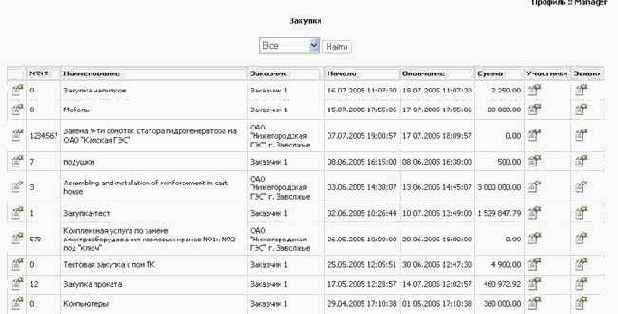
Рис.2.24
Можно просмотреть свойства закупки, нажав на кнопку «Редактировать». Откроется форма редактирования свойств закупки.В этой форме можно изменить сроки приема заявок от поставщиков, вид закупки и сроки проведения торгов.
Изменения фиксируются кнопкой «Сохранить».
Для просмотра всех заявок, которые поступали по закупке, нажмите кнопку «Заявки». Откроется окно со списком товарных позиций (рис. 2.25), в котором можно просмотреть все зарегистрированные заявки, в том числе и удалённые. Для этого в выпадающем списке выберите критерий для поиска заявки и нажмите кнопку «Показать».
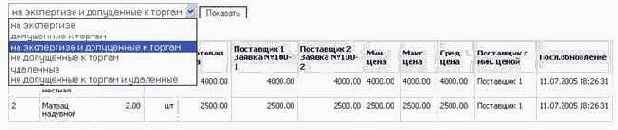
Рис.2.25
Если заявка была зарегистрирована, то в таблице будет отражена информация о заявке. В противном случае, в таблице отразятся только товарные позиции закупочной документации.
Для просмотра списка поставщиков, которые подали заявки для участия в торгах, нажмите кнопку «Участники».
